Ventoy, crea un live USB para ejecutar imágenes ISO

En el siguiente artículo vamos a echar un vistazo a Ventoy. Esta es una herramienta de código abierto para crear una unidad USB de arranque para archivos ISO / WIM / IMG / VHD (x) / EFI. Con ella no necesitaremos formatear el disco una y otra vez, tan solo tendremos que copiar los archivos ISO / WIM / IMG / VHD (x) / EFI a la unidad USB. Podremos copiar muchos archivos a la vez en la unidad USB, y Ventoy se encargará de mostrarnos un menú de inicio para seleccionarlos.
Cuando queremos probar o instalar una distribución Gnu/Linux, la mayoría de usuarios creamos un Live USB o USB de instalación. En este blog, a lo largo del tiempo hemos hablado de mucho software para hacerlo, como Popsicle o mkusb. Pero pocos o ninguno ofrecen las características que tiene Ventoy.
Características generales de Ventoy
- El programa es 100% de código abierto.
- Utilizarlo no resultará un problema, pero siempre se puede consultar la documentación en su página web.
- Es rápido, tan solo está limitado por la velocidad de copia del archivo ISO.
- Se puede instalar en USB / Disco local / SSD / NVMe / Tarjeta SD.
- Puede arrancar directamente desde archivos ISO / WIM / IMG / VHD (x) / EFI, no se necesita extracción.
- Se admite el estilo de partición MBR y GPT.
- Compatible con BIOS heredado x86, UEFI IA32, UEFI x86_64, UEFI ARM64.
- Se admiten archivos ISO de más de 4 GB.
- Estilo de menú de arranque nativo para Legacy y UEFI.
- Soporta un buen puñado de sistemas operativos compatibles, más de 580 archivos iso probados.
- Menú dinamicamente conmutable entre el modo List / TreeView.
- Marco de complementos.
- Solución de arranque Linux vDisk (vhd / vdi / raw …)
- Archivos de inyección al entorno de tiempo de ejecución.
- Reemplazo dinámico del archivo de configuración de arranque.
- Tema y menú altamente personalizables.
- Soporte de unidad USB protegida contra escritura.
- El uso normal de USB no se ve afectado.
- Datos no destructivos durante la actualización de la versión.
Estas son solo algunas de las características del programa. Se pueden consultar todas ellas en detalle desde la página web del proyecto.
Instalación de Ventoy en Ubuntu 20.04
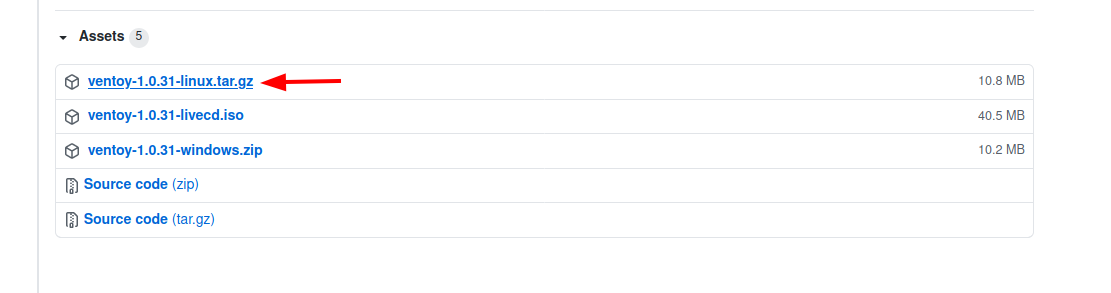
La instalación de esta herramienta es muy simple. Tan solo necesitaremos descargarla desde su página de lanzamientos, extraerla y la podremos ejecutar desde la terminal (Ctrl+Alt+T) con un comando como el siguiente:
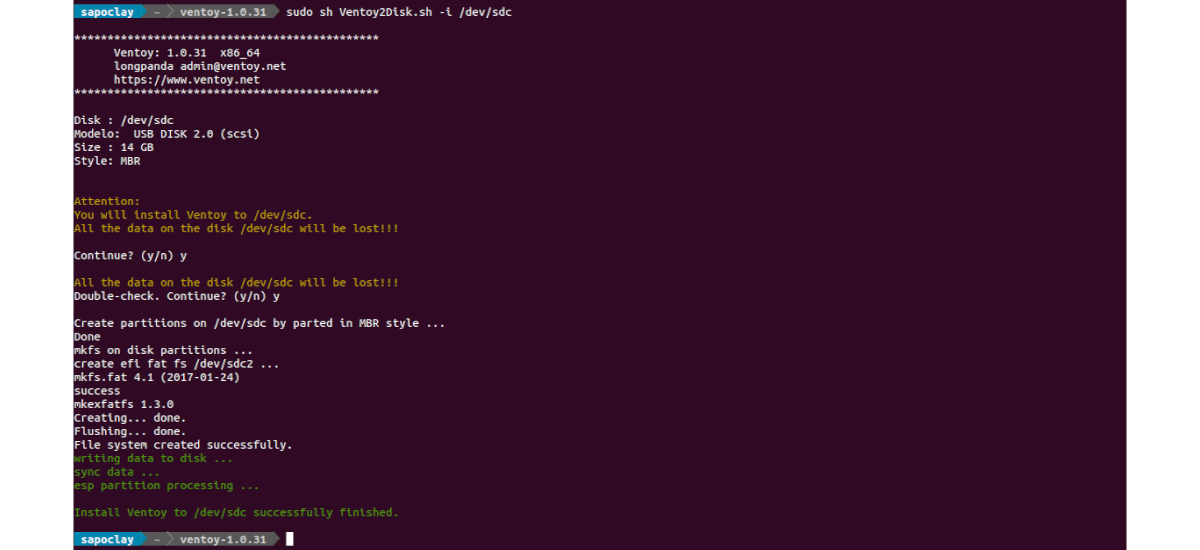
sudo sh Ventoy2Disk.sh -i /dev/sdX
Ejecutando este paso se borran todos archivos de la unidad, por lo que hay que tener claro lo que vamos a hacer. En el anterior comando, es necesario cambiar la ruta de la unidad USB (/dev/sdX). Para saber cual es la ruta correcta, podemos ejecutar el siguiente comando:
sudo parted -l
Ahora solo tendremos que copiar las imágenes .iso a la unidad USB.
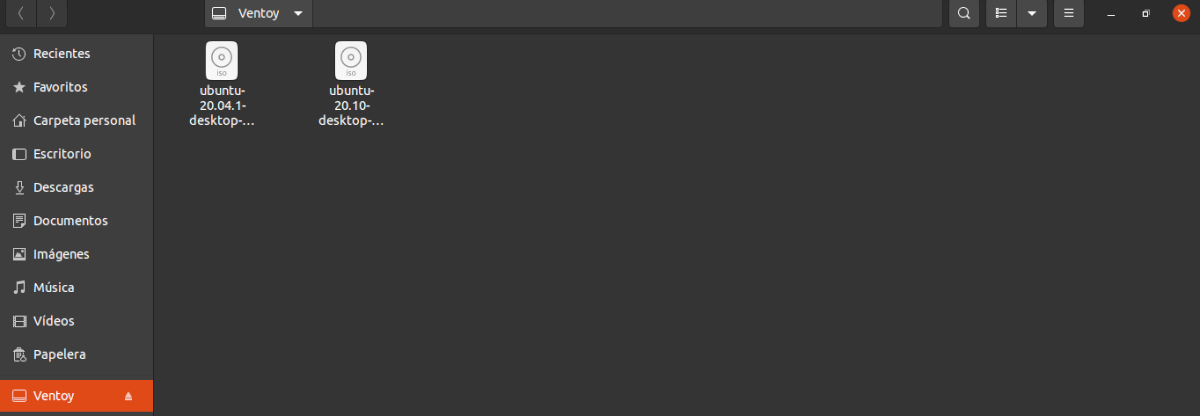
Después de que todos los archivos ISO estén en su sitio, ya podemos comenzar a utilizar nuestro LIVE USB.
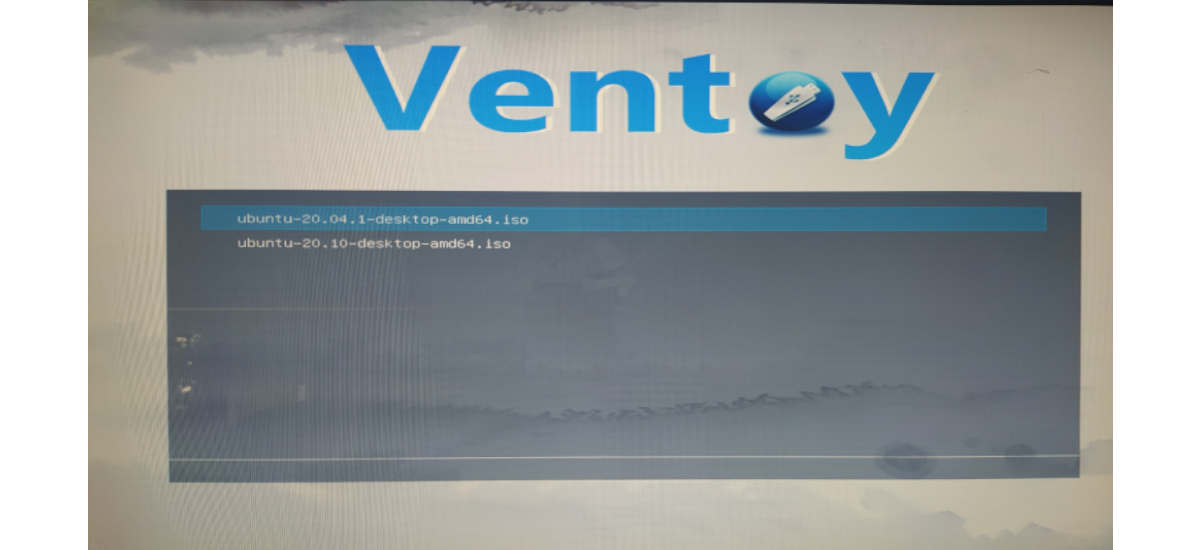
Otra opción interesante que nos va a permitir la aplicación, es la posibilidad de crear un espacio en la unidad para guardar los cambios que realicemos en el sistema. Con esto conseguiremos que la próxima vez que iniciemos, los cambios realizados seguirán ahí.

Para configurar la unidad USB persistente, tenemos que ejecutar el script CreatePersistentImg.sh, especificando el espacio que le queramos asignar. Si no especificamos nada, se creará un espacio de 1GB. Para ello tendremos que movernos a la carpeta en donde hemos extraído los archivos, en donde están los scripts con extensión .sh. Después tendremos que pegar el archivo que se va a crear en el USB.
Esto no es más que una explicación muy por encima. Para más información sobre cómo configurar una unidad USB persistente, se pueden seguir las instrucciones de configuración que ofrecen en su página web.
Actualizar esta herramienta
La actualización de la herramienta resulta sencilla. Tendremos que descargar la ultima versión de la herramienta y ejecutar el script con la opción -u, seguido de la unidad USB. Un ejemplo de esto sería:

sudo sh Ventoy2Disk.sh -u /dev/sdX
Para obtener más información acerca sobre el uso de este programa en Gnu/Linu, los usuarios podemos consultar la página oficial del proyecto.
